PS如何使用占位文字输入大量文字?
来源:网络收集 点击: 时间:2024-05-31【导读】:
PS输入大量文字时,需要对版面中内容的摆放位置以及所占区域进行规划,使用占位文字将字体和段落设置好,然后再输入或粘贴段落内容就非常方便,下面将使用方法介绍给大家。品牌型号:联想Z470系统版本:Windows7旗舰版软件版本:PhotoshopCS6方法/步骤1/6分步阅读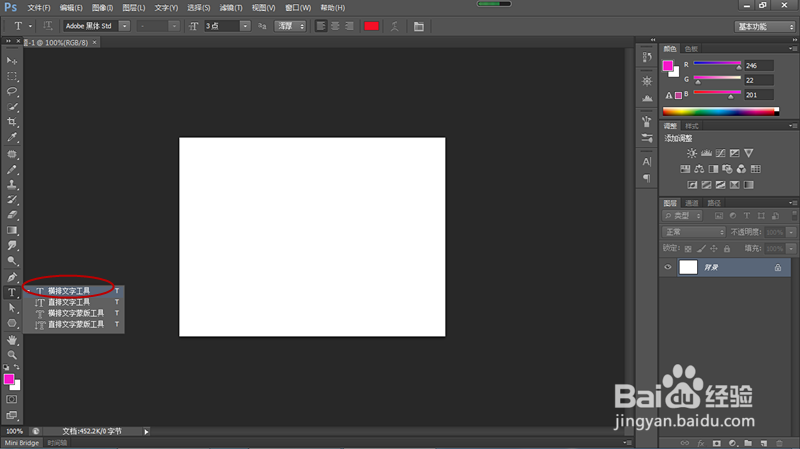 2/6
2/6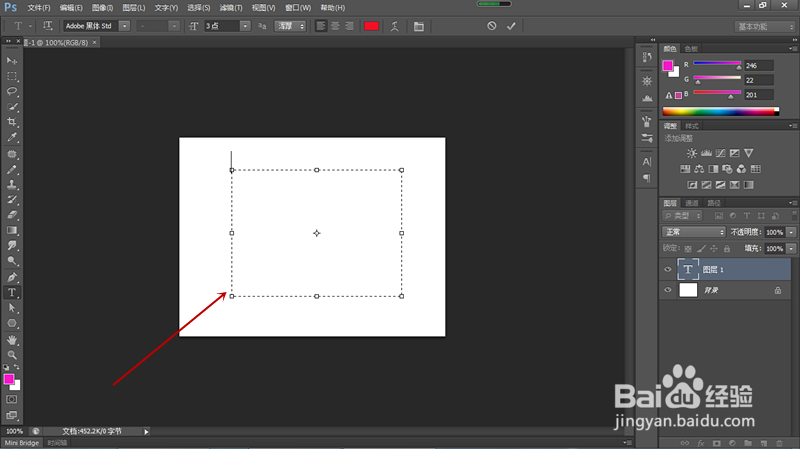 3/6
3/6 4/6
4/6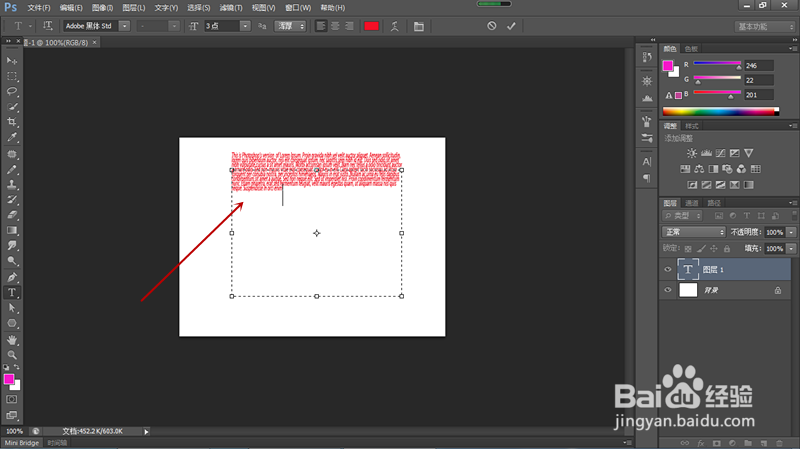 5/6
5/6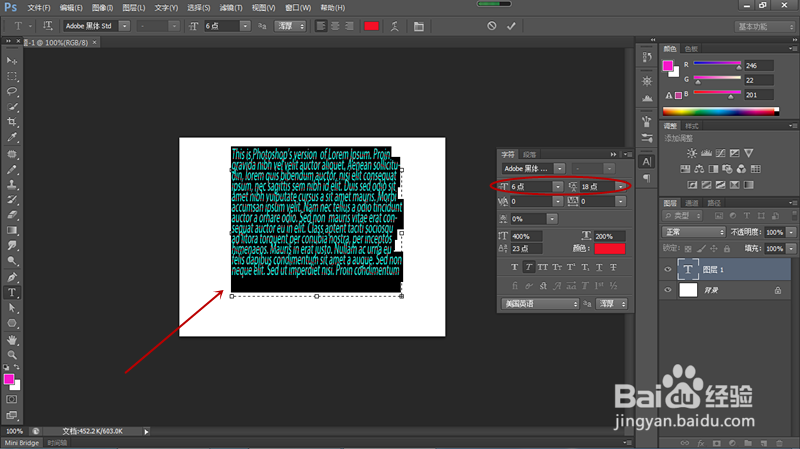 6/6
6/6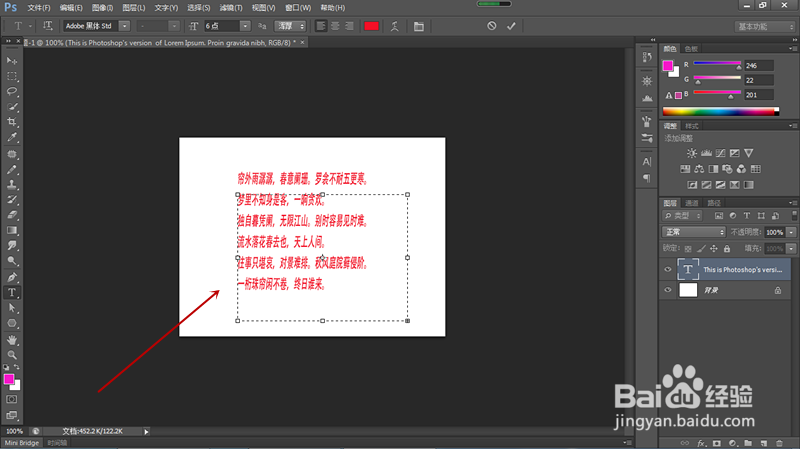
 注意事项
注意事项
新建白色背景图层,右键点击文字工具组,弹出菜单后选择“横排文字工具”。
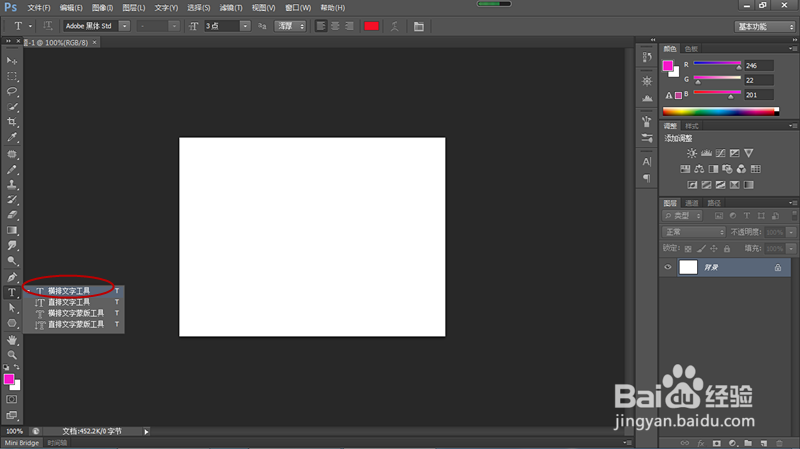 2/6
2/6鼠标移动到白色背景,按住鼠标向右下角拖动绘制出一个矩形文本框。
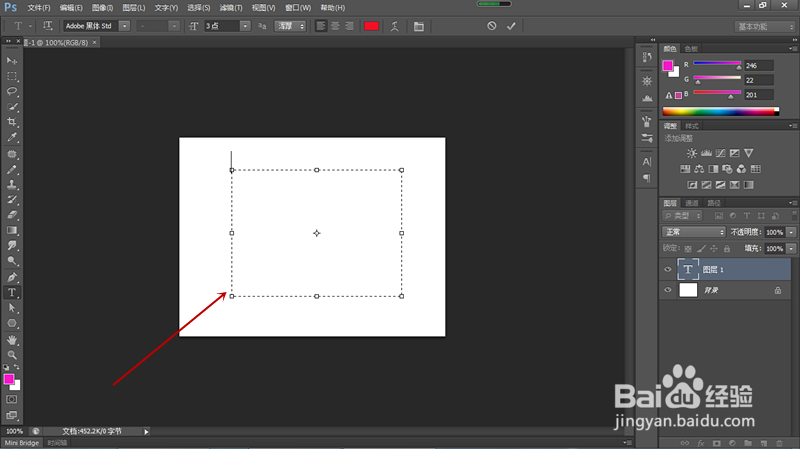 3/6
3/6点击工具栏文字按钮,弹出菜单后选择“粘贴Lorem Ipsum”。
 4/6
4/6在背景中出现一段字母,这段字母起到确定输入位置和字体等设置的作用。
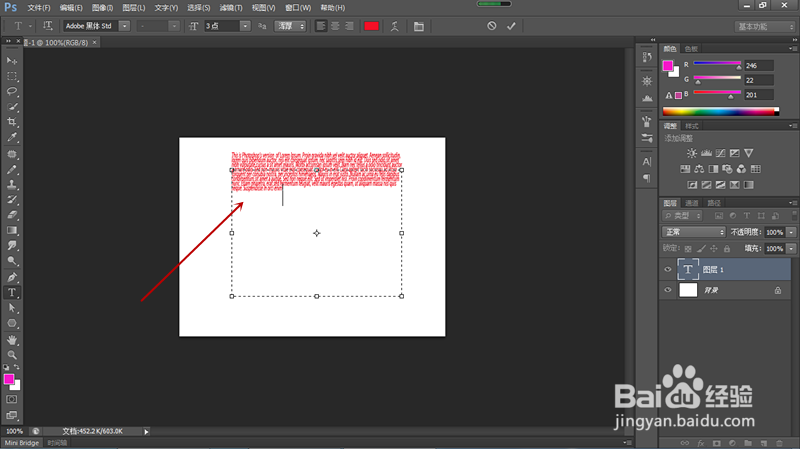 5/6
5/6通过Ctrl+A组合键将字母全部选中,调出字符设置面板,将字体与行间距等设置合适。
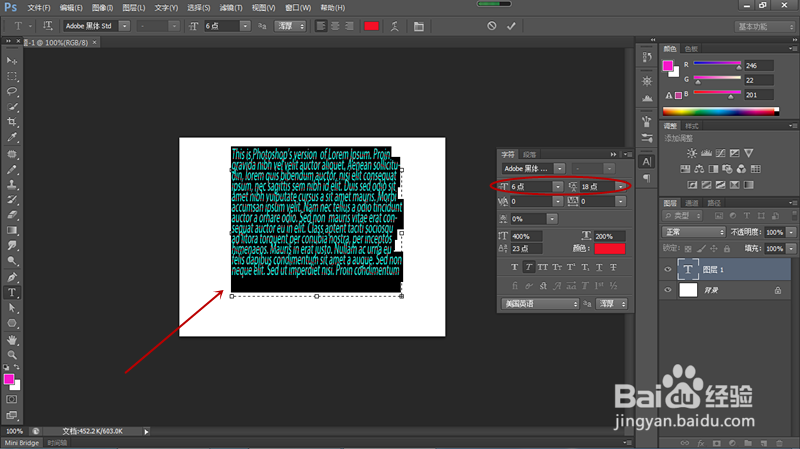 6/6
6/6将事先编辑好的大量段落文字进行复制,通过Ctrl+V组合键将内容粘贴到占位文字位置,鼠标点击空白位置,矩形文本框消失。
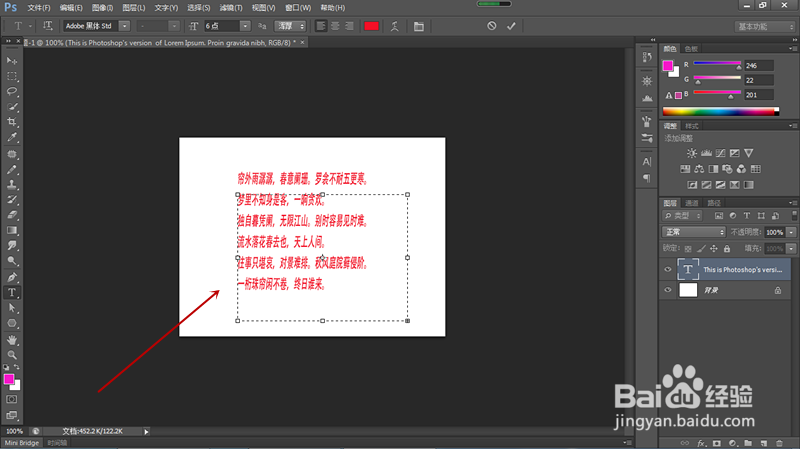
 注意事项
注意事项占位文字可以直接用鼠标移动到任意合适的位置。
PS版权声明:
1、本文系转载,版权归原作者所有,旨在传递信息,不代表看本站的观点和立场。
2、本站仅提供信息发布平台,不承担相关法律责任。
3、若侵犯您的版权或隐私,请联系本站管理员删除。
4、文章链接:http://www.1haoku.cn/art_864973.html
上一篇:华为商城怎么进行投诉举报?
下一篇:幻塔手游助手怎么没了
 订阅
订阅